Како искључити картицу претраживача у Цхроме-у, Сафарију, Фирефоку и још много тога
Постоји много разлога зашто желите да искључите картицу у свом омиљеном претраживачу. Можда отварате више картица и једна од њих аутоматски пушта оглас? Толико је гласно да запрепасти вас, а вероватно и комшије, па грозничаво покушавате да лоцирате на којој картици се репродукује. Толико сте фрустрирани да једноставно почнете да их затварате све једног по једног док звук коначно не утихне.
Овакве ствари могу брзо постати досадне. Срећом, модерни десктоп веб претраживачи као што су Гоогле Цхроме(Google Chrome) и Мозилла Фирефок(Mozilla Firefox) дали су вам моћ да уклоните такве сметње без одузимања драгоценог времена и разума. Дозволите нам да вам покажемо како да утишате картицу у Цхроме(Chrome) -у , Сафари(Safari) - у, Фирефок(Firefox) -у и другим прегледачима.

Како искључити картицу претраживача у Цхроме-у, Сафарију, Фирефок-у и још много тога(How To Mute a Browser Tab In Chrome, Safari, Firefox, & More)
Прва ствар је прва, мораћете да знате како да идентификујете који језичак покушава да вам издува бубну опну. Картица кривца може се лако идентификовати по оној са иконом звучника на њој.

Све што треба да урадите је да потражите ову икону и знаћете на коју картицу да се крећете. Сада, све што је преостало је да се заустави његова владавина звучног терора без потпуног убијања самог језичка.
Гоогле Цхроме, Мозилла Фирефок и Браве(Google Chrome, Mozilla Firefox, & Brave)

Ова три претраживача имају сличан приступ како искључити картицу прегледача. Сваки од њих ће приказати ту икону звучника унутар саме картице. Све што треба да урадите да зауставите буку је да кликнете на икону на картици. Прећи ће из иконе за јачину звука нормалног изгледа у једну са косом цртом преко ње која означава да је картица искључена.

Ако је из неког разлога икона премала за вас или покушате да кликнете на њу, али случајно наставите да притискате Кс(X) тако близу десно од ње, постоји још један метод за утишавање картице. Можете да кликнете десним тастером миша на картицу да бисте отворили кратак мени. Пронађите избор за картицу Муте(Mute tab) и кликните на њу. Проблем решен.
Нешто што Гоогле Цхроме(Google Chrome) и Браве(Brave) деле, а Фирефок(Firefox) нема је могућност искључивања звука свих картица са одређене веб локације управо тамо на картици. У истом менију ћете пронаћи Муте Сите(Mute Site) који ће радити како пише, али за све картице са тог сајта сада и у будућности.

Сва три ова невероватна претраживача такође имају функцију аутоматског искључивања звука. То значи да га можете подесити тако да се досадни огласи са музиком и звуцима који трештају аутоматски искључују. Функција за утишавање картице у Цхроме(Chrome) -у и другим прегледачима омогућава вам да саставите белу листу сајтова који могу и не могу аутоматски да репродукују звукове.
Гоогле Цхроме(Google Chrome) и функција за аутоматско искључивање звука Браве могу се пронаћи тако што ћете се кретати кроз (Brave)Settings > Additional Settings > Privacy and security > Site Settings (or Content Settings) > Sound . Затим можете почети да додајете сајтове на којима више не желите да аутоматски репродукују звукове.

Фајерфокс(Firefox) иде сличним, али краћим путем. Идите на Options > Privacy and Security > Autoplay . Одавде можете променити опцију у падајућем менију на Блокирај аудио(Block Audio) и почети да додајете веб локације на белу листу.
Аппле Сафари и Опера(Apple Safari & Opera)

Искључивање картице претраживача у Сафарију(Safari) и Опери(Opera) је слично горе поменутим претраживачима до сада у овом чланку. Можете да пронађете икону за јачину звука и кликнете на њу или десним тастером миша кликнете на картицу и изаберете Искључи картицу(Mute Tab) . Оно што се разликују је то што Сафари(Safari) такође има активну картицу Искључи ову картицу(Mute This Tab) . Икона звучника се може наћи на траци локације коју можете пребацити да бисте искључили звук картице на којој се налазите.

Када кликнете десним тастером миша на картицу у Опери(Opera) , даје вам се прилика да искључите друге картице(Mute other tabs) . Ова функција може бити невероватно згодна ако сте фокусирани на једну картицу прегледача и желите да избегнете да вас нервирају друге картице које могу да садрже оглас за аутоматску репродукцију.
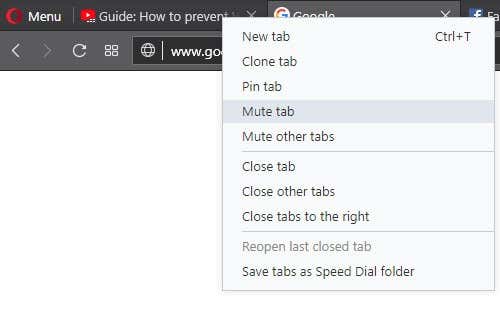
Мицрософт ивица(Microsoft Edge)

Мицрософт Едге(Microsoft Edge) је изванредан у овом чланку. Има икону за јачину звука која вас обавештава да картица репродукује звук, али за разлику од осталих претраживача, нема директан начин да искључите картицу прегледача.

Уместо тога, мораћете да кликнете десним тастером миша на икону звучника у пољу за обавештења у доњем десном углу екрана и изаберете Опен Волуме Микер(Open Volume Mixer) .

Затим ћете морати да пронађете картицу прегледача Едге(Edge) која репродукује звук. Када га пронађете, кликните на икону звучника испод назива странице да бисте је искључили. Укључивање звука ће захтевати да или поновите овај процес изнова или једноставно затворите и поново отворите картицу.

Док се Мицрософт(Microsoft) не снађе да уведе свој претраживач у 2020-те, једина ствар коју заиста можете да урадите је или да користите други претраживач или да потпуно прекинете звук.
Да бисте онемогућили да се звукови репродукују на неодређено време уместо да морате искључити сваки појединачно, можете спречити Едге(Edge) да пушта било који звук.
- Идите на своју контролну таблу(Control Panel) .
- Кликните на Интернет опције(Internet Options) .
- Идите(Head) на картицу „Напредно“ и померите се надоле до одељка Мултимедија .(Multimedia )
- Опозовите избор у пољу за потврду Репродукуј звукове на веб страницама(Play sounds in webpages) .

Да бисте поново омогућили звукове, мораћете да пратите исте кораке да бисте вратили квачицу у поље поред Пусти звукове на веб страницама(Play sounds in webpages) .
Related posts
Како поново отворити затворену картицу претраживача у Цхроме-у, Сафарију, Едге-у и Фирефок-у
Како сачувати картице у Цхроме претраживачу
Како натерати прегледач да отвори везу у новој картици
Како да синхронизујете обележиваче и податке претраживача у Фирефоку и Опери
Како натерати прегледач да отвори везу у новој картици
Како користити Фирефок приватну мрежу да се заштитите на мрежи
Како додати и користити Року веб претраживач
Како направити једноставно проширење за Цхроме
Како да извезете лозинке из Цхроме-а, Едге-а, Фирефок-а и Сафарија
Како да зауставите Цхроме обавештења и друге сметње у Цхроме-у
Како да мигрирате Фирефок профил на прави начин
Како избрисати обележиваче у Цхроме-у
Како онемогућити или искључити Аваст Сецуре Бровсер
Како инсталирати и деинсталирати Цхроме екстензије
Ажурирајте Аппле-ов Сафари претраживач у оперативном систему Виндовс
Како да видите кеширане странице и датотеке из вашег претраживача
Како блокирати веб локације на Гоогле Цхроме-у
Како преузети Гоогле Цхроме ван мреже (самостални) инсталациони програм
Како инсталирати само безбедна проширења претраживача
Аутоматски померајте странице надоле у вашем веб претраживачу
